- Outeur Abigail Brown [email protected].
- Public 2023-12-17 06:37.
- Laas verander 2025-01-24 12:00.
Wat om te weet
- A NOMEDIA-lêer is 'n Android Geen Media-lêer.
- Vouers wat hierdie lêer bevat, sal medialêers versteek.
- Jy is vry om hierdie lêers te skep en uit te vee om inhoud te versteek of te ontsteek.
Hierdie artikel verduidelik wat NOMEDIA-lêers is en hoekom jy dit op jou foon sien. Ons sal kyk hoe om dit te skep en uit te vee om medialêers te versteek of te wys.
Wat is 'n NOMEDIA-lêer?
'n Lêer met die. NOMEDIA-lêeruitbreiding is 'n Android Geen Media-lêer. Hulle word net op Android-fone en -tablette gesien, of op toestelle wat aan 'n Android-toestel gekoppel is.
Hierdie spesiale lêers het nooit 'n lêernaam nie (d.w.s. hulle word altyd gesien as .nomedia) en word gebruik om ander programme te vertel om te vermy om vir medialêers in die dieselfde vouer waar die NOMEDIA-lêer bestaan.
Byvoorbeeld, as daar 'n vouer genaamd Screenshots is en daarin 'n. NOMEDIA-lêer is, dan sal die meeste toepassings wat daar na prente/video's soek, verstaan dat hulle geen data daaruit behoort te lees nie. Met ander woorde, die vouer sal onsigbaar lyk.
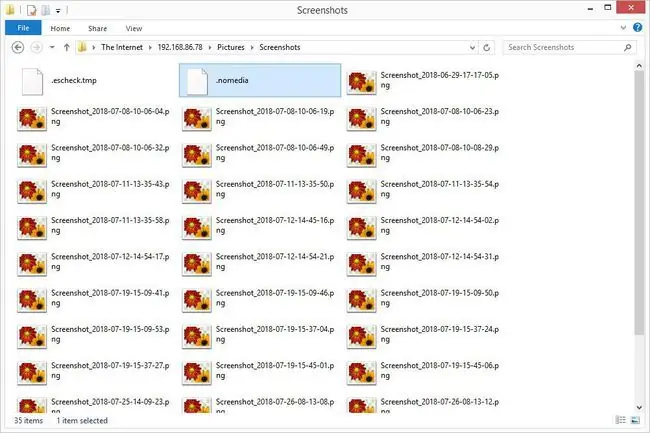
Gebruik vir die NOMEDIA-lêer
Aangesien dit in wese 'n vouer vir ander toepassings versteek, is die mees voor die hand liggende voordeel om 'n NOMEDIA-lêer in 'n vouer op jou foon te plaas om privaat prente te versteek of om ongewenste of oortollige luitone, prente, video's, ens.
Jy kan byvoorbeeld jou sensitiewe foto's en video's in 'n geheime inhoud-album in jou gallery-toepassing plaas en dan 'n NOMEDIA-lêer daarby voeg sodat 'n toevallige waarnemer wat deur jou foto's kyk net sal sien wat jy wil hê hulle moet hê sien.
Hierdie lêers is ook nuttig in situasies waar die toestel andersins 'n groot prestasie-treffer sou kry as 'n multimediaspeler deur 'n vouer met honderde of duisende beelde of videolêers skandeer. As jy nie wil hê die toepassing moet deur enige spesifieke vouer blaai nie, kan jy baie geheue en batterylewe bespaar deur dit as 'n "geen media"-vouer te merk nie.
Om te weet waarvoor hierdie lêers gebruik word, is ook nuttig as jou multimedia-toepassing nie al jou foto's of video's vertoon nie. Byvoorbeeld, as Google Foto's nie lêers in 'n sekere vouer sal rugsteun nie, kan jy dalk uitvind dat dit is omdat daar 'n NOMEDIA-lêer daarin is, in welke geval die uitvee of hernoeming van die lêer sal Google Foto's die inhoud normaalweg laat lees.
Hoe om NOMEDIA-lêers op Android te maak of uit te vee
'n NOMEDIA-lêer moet in die vouer geplaas word wat as die "geen media"-lêergids gemerk moet word. Jy kan self een maak as jy die vouer se inhoud wil versteek, of die NOMEDIA-lêer uitvee om musiek, video's, luitone, ens. te ontsteek.
Jy kan hierdie soort lêer direk vanaf jou toestel skep en uitvee met 'n toepassing soos g(x) labs se Nomedia, of Droida se toepassing met dieselfde naam. As jy die een van g(x)-laboratoriums gebruik, skakel die opsie na ON langs enige gids om 'n. NOMEDIA-lêer daarin te plaas. Met die tweede, tik-en-hou 'n gids om hierdie spesiale lêer te maak; die vouer sal rooi word om aan te dui dat daar 'n NOMEDIA-lêer daarin is.
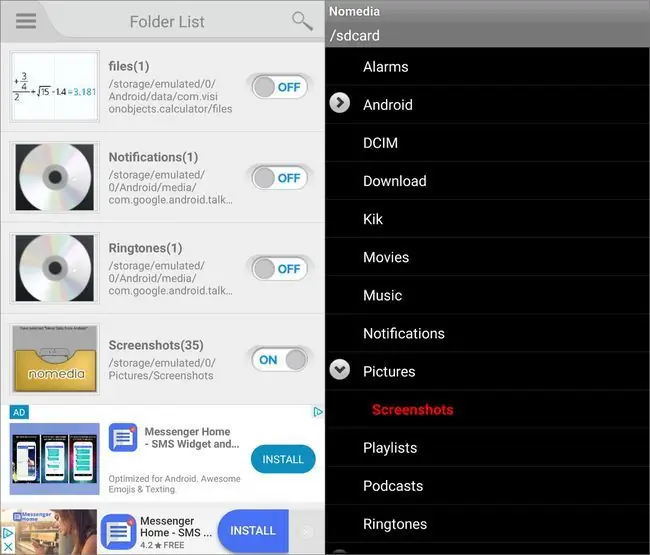
Sommige lêerverkenner-toepassings, soos File Manager Pro, laat jou lêers hernoem, wat beteken dat jy enige lêer in enige lêergids kan hernoem om .nomedia genoem te word. Dit is egter duidelik dat dit net 'n goeie idee is as daar 'n onbelangrike lêer in die vouer is wat jy reg is om te hernoem.
Wees baie versigtig om toepassings te gebruik wat nie spesifiek gemaak is vir die hantering van NOMEDIA-inhoud nie. Omdat die toepassing dalk nie NOMEDIA-vouers vertoon nie (die meeste sal nie), kan die data ook vir daardie toepassing versteek word, soos die geval is met File Manager Pro. Wat dit beteken, is dat jy dit nie met dieselfde toepassing sal kan ontsteek nie.
'n Ander manier om NOMEDIA-lêers te skep of uit te vee, is vanaf jou rekenaar. Installeer ES File Explorer File Manager op jou Android en maak dan Network > Remote Manager oop vanaf die kieslys. Aktiveer die afgeleë netwerkkenmerk en kry dan vanaf 'n rekenaar toegang tot die FTP-adres wat in die toepassing gegee word.
Hoe om NOMEDIA-lêers op Windows te maak of uit te vee
Op Windows kan jy File Explorer oopmaak en die adres in die navigasiebalk tik, soos in die prent bo-aan hierdie bladsy getoon. Van daar af kan jy 'n nuwe tekslêer genaamd nomedia in enige vouer maak, of enige van die lêers hernoem om die NOMEDIA-lêeruitbreiding te hê (maak net seker dat jy die lêernaam ook uitvee).
Hierdie metode werk ook om 'n NOMEDIA-lêer uit te vee of te hernoem om die versteekte effek ongedaan te maak.
As jy probleme ondervind om 'n NOMEDIA-lêer vanaf jou rekenaar te maak, maak eers die teksredigeerder oop en dan van daar af, stoor 'n nomedialêer na 'n vouer op jou rekenaar (maak seker die Stoor as tipe-opsie is op Alle lêers gestel), vanwaar jy dit na 'n vouer op jou Android-toestel kan kopieer via die FTP-verbinding.
Anders as die meeste lêers, is daar geen rede om 'n NOMEDIA-lêer te probeer oopmaak nie. Die meeste van hulle is heeltemal leeg, so as jy een in 'n teksredigeerder bekyk, sal dit in elk geval niks wys nie.
Die enigste uitsondering is as jy 'n foto of video hernoem het na .nomedia om die vouer te versteek. As dit die geval is, kan jy die lêer weer normaal gebruik deur dit terug te hernoem na 'n PNG, JPG, MP4, ens.
Maak soortgelyke lêers oop
Daar is baie lêeruitbreidings, en dus baie lêerformate. Sommige van hulle lyk so eenders dat dit maklik is om die een vir die ander te meng. As jy probeer om 'n NOMEDIA-lêer te gebruik, maar dit werk nie soos jy dit verwag het nie, lees die lêeruitbreiding weer; dit kan eintlik 'n heeltemal ander lêer wees.
Byvoorbeeld, 'n MEDIA-lêer kan met die eerste oogopslag lyk asof dit verwant is aan NOMEDIA-lêers, maar daardie uitbreiding is eintlik gereserveer vir video's wat deur sommige sekuriteitskameras geskep is. In plaas daarvan om 'n leë lêer te wees, is dit 'n werklike video wat deur sommige mediaspelers bekyk kan word.
Gereelde Vrae
Hoe vee jy NOMEDIA-lêers uit?
Vee die NOMEDIA-lêer op 'n rekenaar uit op dieselfde manier as wat jy enige lêer sal uitvee: kies die lêer en druk Delete op jou sleutelbord, of regskliek die lêer en kies Delete Op Android sal jy 'n lêerbestuurdertoepassing soos Nomedia moet aflaai om dit te skep en uit te vee.
Kan NOMEDIA-lêers virusse bevat of gevaarlik wees?
Nee. Selfs al lyk die lêeruitbreiding vreemd en hulle neem nul grepe spasie op, is dit deur ontwerp en is dit nie 'n bekommernis nie.






